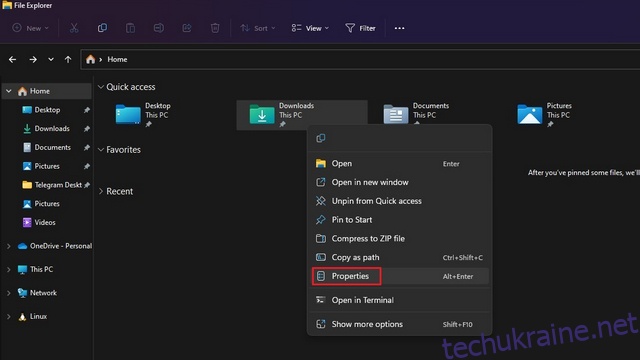Windows групує всі завантажені файли та зберігає їх у папці «Завантаження». Якщо ви завантажили будь-який файл з Інтернету, ви повинні бути знайомі з папкою «Завантаження». Хоча більшість людей не змінюють розташування папки завантажень за замовчуванням, Windows пропонує вам можливість зробити це. У цій статті ми детально розповіли, як змінити розташування за замовчуванням у Windows 11.
Зміна розташування папки завантажень у Windows 11 (2022)
Яке розташування папки завантажень за замовчуванням у Windows 11?
Коли ви завантажуєте файл з Інтернету, Windows зберігає його в папці «Завантаження». За замовчуванням ви знайдете всі завантажені файли за таким шляхом:
C:Users<username>Downloads
Якщо ви хочете змінити папку за замовчуванням для завантажень у Windows 11, дотримуйтесь інструкцій, наведених нижче:
Встановіть користувацьке розташування для завантажень у Windows 11
1. Відкрийте Провідник файлів за допомогою комбінації клавіш Windows 11 Win+E, клацніть правою кнопкою миші папку «Завантаження» на панелі швидкого доступу та виберіть «Властивості».
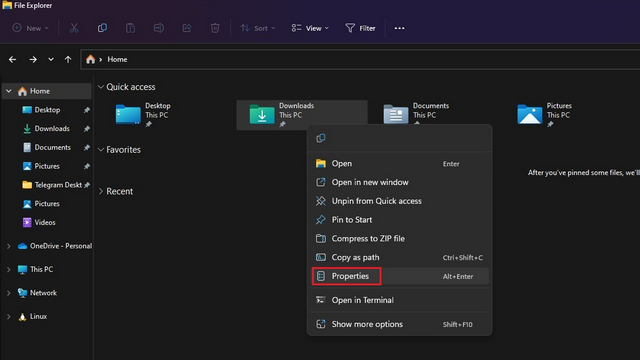
2. Перейдіть на вкладку «Розташування» та натисніть кнопку «Перемістити», щоб вибрати шлях для збереження всіх нових завантажень.
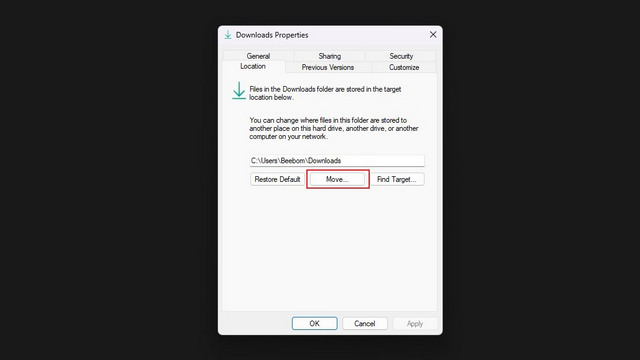
3. В інтерфейсі вибору файлів перейдіть до нової папки для завантаження та натисніть «Вибрати папку».
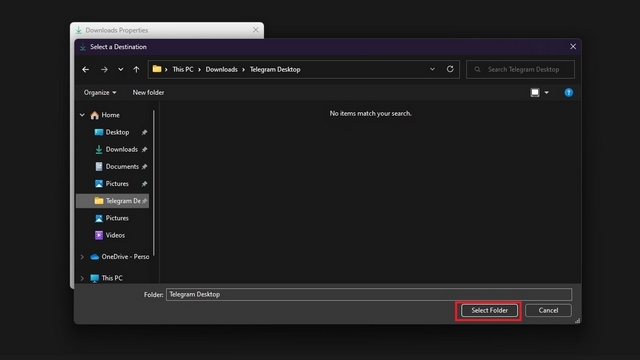
4. Далі натисніть «Застосувати», щоб підтвердити зміни. Надалі ви знайдете нові завантаження у щойно вибраній папці.
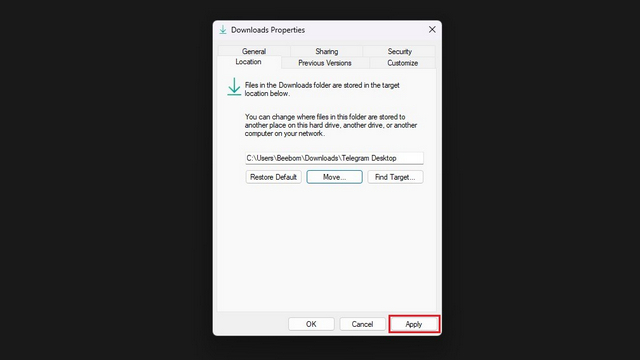
5. Тепер Windows закликає вас перемістити всі завантажені файли до нової папки завантажень. Якщо ви хочете, щоб усі ваші завантаження були в одному місці, натисніть «Так». Ви також можете пропустити це та почати все заново в новій папці.
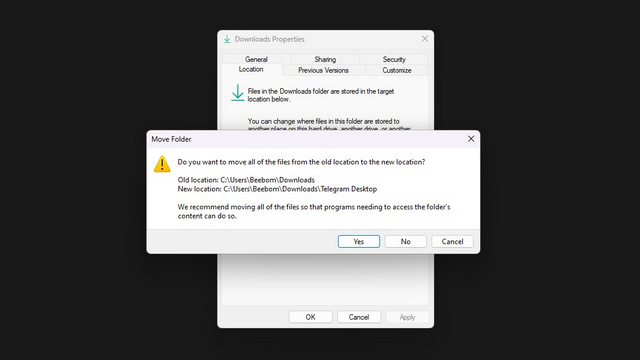
6. Щоб відновити старе розташування для завантажень, ви можете натиснути кнопку «Відновити за замовчуванням» і використовувати «
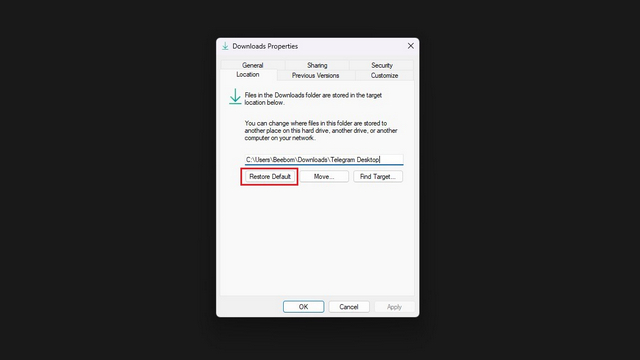
Змініть місце завантаження для програм Microsoft Store
Якщо ви хочете змінити місце завантаження програм, які ви завантажуєте через Microsoft Store, ви також можете це зробити. Використовуйте наведені нижче дії.
1. Відкрийте програму «Налаштування» та натисніть «Сховище» в розділі «Система», щоб переглянути налаштування, пов’язані з зберіганням.
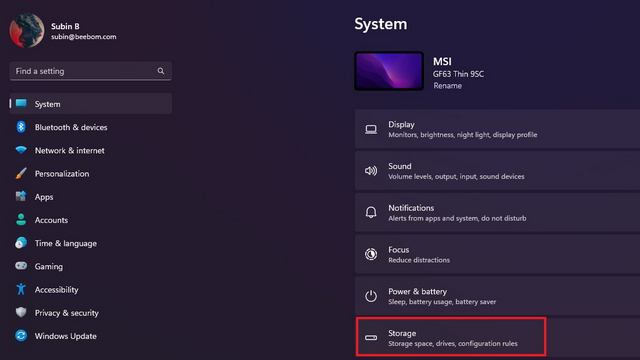
2. У розділі «Керування сховищем» розгорніть «Додаткові параметри зберігання» та натисніть «Де зберігається новий вміст».
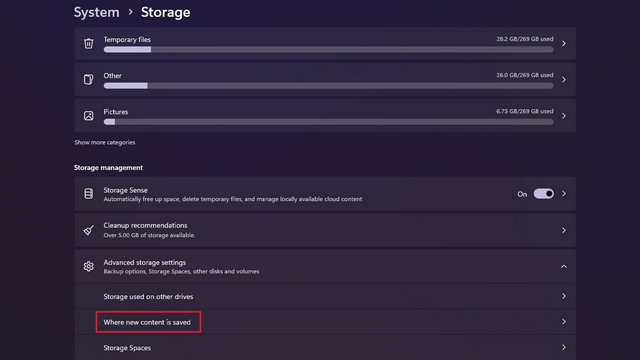
3. Тепер ви побачите розділ із написом «Нові програми зберігатимуться». Натисніть спадний список під заголовком, щоб вибрати нове місце для зберігання програм.
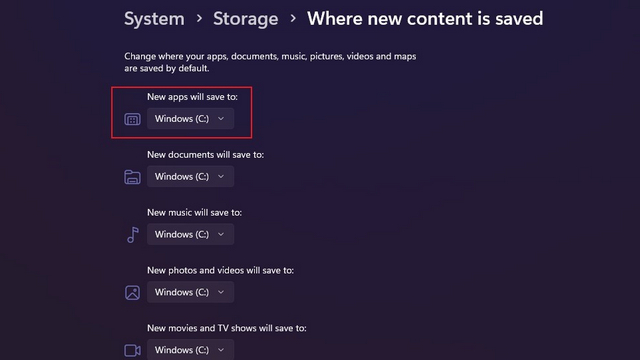
4. Тепер ви можете вибрати інший диск на вашому ПК для збереження програм, завантажених через Microsoft Store.
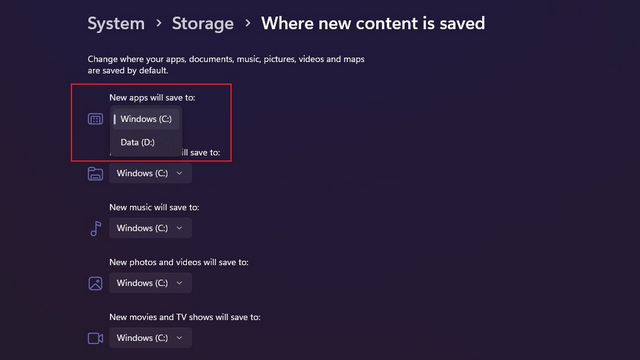
Виберіть папку завантажень у Windows 11
Отже, це кроки, необхідні для вибору папки за вашим вибором для збереження завантажень у Windows 11. Ви також можете змінити розташування папки знімків екрана в Windows 11. Тим часом, якщо ви хочете на ранньому етапі побачити, що незабаром буде в Windows 11, візьміть подивіться на наш список майбутніх функцій Windows 11.